现有缆集束
1. 单击  “束”(Bundle)。随即将自动生成新束的名称。
“束”(Bundle)。随即将自动生成新束的名称。
 “束”(Bundle)。随即将自动生成新束的名称。
“束”(Bundle)。随即将自动生成新束的名称。2. [可选] 在提示符下为束键入一个新名称。出现“分组 (GROUPING)” 菜单。
3. 选择分组类型“平整”(Flat) 或“倒圆角”(Round) 以确定束元件捆扎在一起的方式。束的直径等于束中每个元件的厚度之和。出现“线轴名 (SPOOL NAMES)” 菜单,其中列出所有可用的鞘线轴。
4. 选择现有的鞘线轴来覆盖新束,或者创建一个新的鞘线轴。如果选择“无”(None),则指定该束不使用鞘线轴。
5. 创建新的护套线轴时,“电气参数”(Electrical Parameters) 对话框将会打开。根据需要更改线轴参数,然后单击“确定”(OK)。将出现“缆束选项”(BUNDLE OPTS) 菜单。
6. 选择“沿路径”(Along Path)。系统会提示您为束选择两个位置。
7. 选择两个位置。如果有缆自两个选定点之间的路径出现分支,将会提示您将沿着路径布线的所有缆包括在束中。在这种情况中,局部已布线的缆指的是从束路径上分叉的缆。如果路径中包含想要将其作为分支包括在护套中的缆,请单击“是”(Yes)。如果想要将这些缆布线在束的外面,请单击“否”(No)。“选取缆 (SEL CABLES)” 菜单出现。
8. 选择要包括在束中的网络、缆和线。
9. 单击“完成选择”(Done Sel)。系统将提示键入一个参数文件名,将该文件读入新束。
10. 在提示符下,键入一个包含束参数的文件名,然后按 Enter。这些参数可在随后可修改。“反向束”(FLIP BUNDLE) 菜单随即出现。
束的形状取决于位置的顺序。捆扎包含直段的缆时,如果选择位置的顺序与位置的创建顺序相反,直段可能会丢失其形状。单击“反向”(Flip) 倒转缆中的位置顺序以保持束的形状。 |
下图显示了包含从位置 1 到 5 的缆路径,其中位置 3 是使用“使用方向”(Use Direction) 创建的。
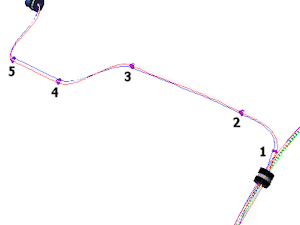
位置 2 和 3 之间直段的形状丢失。 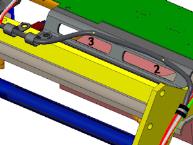 | 位置 2 和 3 之间直段的形状保持不变。 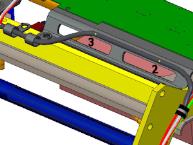 |
11. 单击“完成”(Done)。此时,新束已创建完毕。可以给一组共享同一路径的缆添加束护套特征。为了共享一个路径,缆使用同一位置。在细缆显示模式中,用一条单线标记集束缆的路径。在粗缆显示模式中,显示出护套。